Sound Classification
Sound classification is to classify different sounds.
Model training requires a large amount of labeled data. Therefore, before the model training, label the unlabeled audio files. ModelArts enables you to label audio files in batches by one click. In addition, you can modify the labels of audio files, or remove their labels and label the audio files again.
Only Chinese and English are supported for audio labeling.
Starting Labeling
- Log in to the ModelArts management console. In the navigation pane on the left, choose Data Preparation > Label Data.
- In the labeling job list, select a labeling type from the All type drop-down list, click the job to be performed based on the labeling type. The details page of the job is displayed.
Figure 1 Selecting a labeling type

- The job details page displays all data of the labeling job.
Synchronizing New Data
ModelArts automatically synchronizes data and labeling information from datasets to the labeling job.
To quickly obtain the latest data in the datasets, in the Unlabeled or Labeled tab of the labeling job details page, click Synchronize New Data.
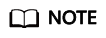
Symptom:
After the labeled data is uploaded to OBS and synchronized, the data is displayed as unlabeled.
Possible causes:
Automatic encryption is enabled in the OBS bucket.
Solution:
Create an OBS bucket and upload data again, or disable bucket encryption and upload data again.
Labeling Audio Files
The labeling job details page displays the Unlabeled and Labeled tabs. The Unlabeled tab is displayed by default. Click  on the left of the audio to preview the audio.
on the left of the audio to preview the audio.
- In the Unlabeled tab, select the audio files to be labeled.
- Manual selection: In the audio list, click the target audio. If the blue check box is displayed in the upper right corner, the audio is selected. You can select multiple audio files of the same type and label them together.
- Batch selection: If all audio files of the current page belong to one type, you can click Select Current Page in the upper right corner of the list to select all the audio files on the page.
- Add labels.
- In the label adding area on the right, set a label in the Label text box.
Method 1 (the required label already exists): In the right pane, select a shortcut from the Shortcut drop-down list, select an existing label name from the Label text box, and click OK.
Method 2 (adding a label): In the right pane, select a shortcut from the Shortcut drop-down list, and enter a new label name in the Label text box.
- The selected audio files are automatically moved to the Labeled tab. In the Unlabeled tab, the labeling information is updated along with the labeling process, including the added label names and the number of audio files corresponding to each label.
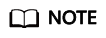
Shortcut key description: After specifying a shortcut key for a label, you can select an audio file and press the shortcut key to add a label for the audio file. Example: Specify 1 as the shortcut key for the aa label. Select one or more files and press 1. A message is displayed, asking you whether to label the files with aa. Click OK.
Each label has a shortcut key. A shortcut key cannot be specified for different labels. Shortcut keys can greatly improve the labeling efficiency.
Figure 2 Adding an audio label
- In the label adding area on the right, set a label in the Label text box.
Viewing the Labeled Audio Files
On the labeling job details page, click the Labeled tab to view the list of labeled audio files. Click an audio file. You can view the label information about the audio file in the File Labels area on the right.
Modifying Labeled Data
After labeling data, you can modify labeled data in the Labeled tab.
- Modifying based on audio
On the labeling job details page, click the Labeled tab. Select one or more audio files to be modified from the audio list. Modify the label in the label details area on the right.
- Modifying a label: In the File Labels area, click the edit icon in the Operation column, enter the correct label name in the text box, and click the check mark to complete the modification.
- Deleting a label: In the File Labels area, click the delete icon in the Operation column to delete the label.
- Modifying based on labels
On the labeling job details page, click the Labeled tab. The information about all labels is displayed on the right.
Figure 3 Information about all labels
- Modifying a label: Click the edit icon in the Operation column. In the displayed dialog box, enter the new label name and click OK. After the modification, the new label applies to the audio files that contain the original label.
- Deleting a label: Click the deletion icon in the Operation column. In the displayed dialog box, select the object to be deleted as prompted and click OK.
Adding Audio Files
In addition to the data synchronized, you can directly add data on labeling job details page for labeling.
- On the labeling job details page, click the Unlabeled or Labeled tab, click Add data in the upper left corner.
- Configure input data and click OK.
Figure 4 Importing data

Deleting Audio Files
You can quickly delete the audio files you want to discard.
In the Unlabeled or Labeled tab, select the audio files to be deleted one by one or tick Select Current Page to select all audio files on the page, and then click Delete File in the upper left corner. In the displayed dialog box, select or deselect Delete the source files from OBS as required. After confirmation, click OK to delete the audio files.
If a tick is displayed in the upper right corner of an audio file, the audio file is selected. If no audio file is selected on the page, the Delete File button is unavailable.
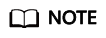
If you select Delete the source files from OBS, audio files stored in the corresponding OBS directory will be deleted when you delete the selected audio files. Deleting source files may affect other dataset versions or datasets using those files. As a result, the page display, training, or inference is abnormal. Deleted data cannot be recovered. Exercise caution when performing this operation.
Feedback
Was this page helpful?
Provide feedbackThank you very much for your feedback. We will continue working to improve the documentation.See the reply and handling status in My Cloud VOC.
For any further questions, feel free to contact us through the chatbot.
Chatbot





